Как создать точку восстановления в операционной системе Windows?
Создание точки восстановления в операционной системе Windows — это неотъемлемая часть при подготовке к установке различного программного обеспечения на персональный компьютер пользователя.
Для создания точки восстановления необходимо выполнить ряд действий:
1. Нажмите кнопку «Пуск» на панели главного меню операционной системы (как правило, эта кнопка расположена в левом нижнем углу экрана) (см. рис. 1).
![]()
Рис. 1. Пуск
2. Правой кнопкой мыши нажмите на пункт «Компьютер» (в некоторых операционных системах он может называться «Этот компьютер» или «Мой компьютер»). В контекстном меню выберите пункт «Свойства» (см. рис. 2).

Рис. 2. Мой компьютер
3. В открывшемся окне выберите пункт «Дополнительные параметры системы» (см. рис. 3).
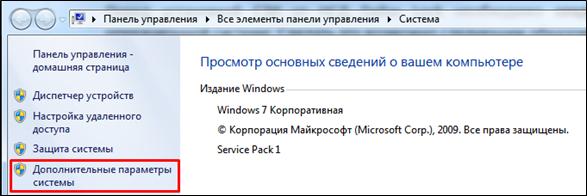
Рис. 3. Дополнительные параметры системы
4. В окне «Свойства системы» перейдите на вкладку «Защита системы» (см. рис. 4).
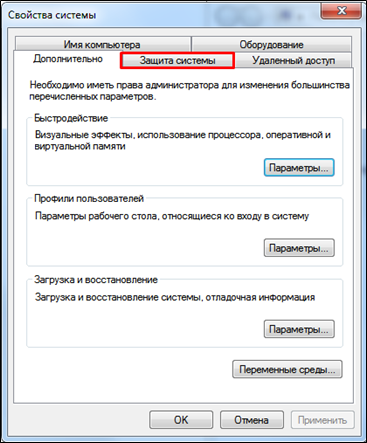
Рис. 4. Вкладка «Защита системы»
5. Выберите раздел, на котором установлена система, и нажмите «Создать» (см. рис. 5).
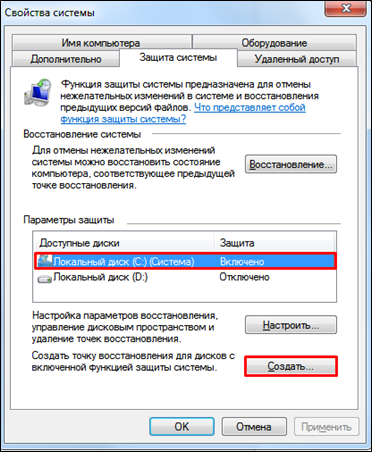
Рис. 5. Выбор раздела с системой
6. Укажите название точки восстановления, для индивидуальности рекомендую указывать дату и наименование устанавливаемого программного обеспечения, например «10.03.2021 Випнет» (см. рис. 6).
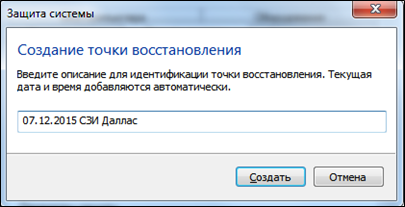
Рис. 6. Создание точки восстановления
7. После создания точки восстановления можете перейти к установке программного обеспечения.






